Rien n’est pire que de démarrer votre Xbox Series X|S uniquement pour recevoir une notification indiquant que votre console ne peut pas se connecter au Wi-Fi. Que vous cherchiez à jouer en ligne avec des amis ou à télécharger une mise à jour pour un nouveau jeu, il est essentiel d’avoir une connexion Internet stable pour tirer le meilleur parti de votre système de jeu de nouvelle génération. Lorsque vous commencez à avoir des difficultés de réseau, vous constaterez rapidement que de nombreux aspects de la Xbox Series X|S seront sévèrement limités, dont certains auxquels vous ne vous attendez peut-être pas.
Du bon côté, le dépannage des problèmes Wi-Fi avec votre Xbox Series X|S est souvent relativement simple, selon ce tutoriel de Microsoft . Que le problème soit lié à un routeur défectueux ou à des paramètres de console mal configurés, vous pouvez résoudre bon nombre des problèmes de réseau les plus courants sans l’aide d’un professionnel. Cependant, il est important de noter que si le problème persiste, vous devrez peut-être contacter votre fournisseur d’accès Internet.
Commencez avec votre routeur Wi-Fi

Étant donné le rôle essentiel que jouent les routeurs dans la diffusion et la réception de signaux vers et depuis des appareils partout dans votre maison, vous devriez commencer ici lorsque vous essayez de réparer une Xbox Series X|S qui ne se connecte pas au Wi-Fi.
Commencez par vérifier si d’autres appareils de votre maison, comme un smartphone ou un ordinateur, ne peuvent pas se connecter à votre Wi-Fi. Vous pouvez être assuré que le problème est probablement lié à votre routeur – plutôt qu’à votre Xbox Series X|S – si aucun des autres appareils de votre maison ne peut se connecter, selon Microsoft . Une fois que vous avez établi que votre routeur fonctionne très probablement mal, vous devez le redémarrer en le débranchant pendant cinq minutes, puis en le rebranchant.
Vous devriez également envisager de mettre à jour le micrologiciel de votre routeur si vous ne l’avez jamais fait. À mesure que les routeurs deviennent de plus en plus avancés, ils ont besoin de mises à jour pour continuer à fonctionner efficacement. Selon la marque et le modèle de votre routeur, vous pourrez peut-être également activer automatiquement les mises à jour afin que le micrologiciel de votre routeur reste à jour sans jamais avoir à lever le petit doigt.
Essayez de redémarrer votre Xbox Series X|S
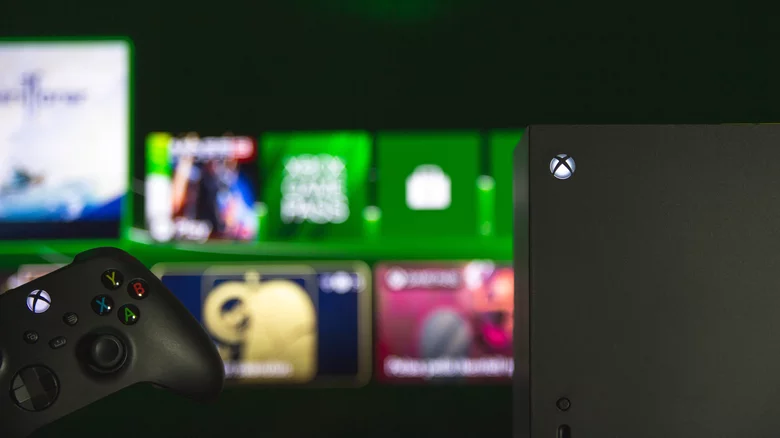
Après avoir établi que votre routeur fonctionne pour les autres appareils de votre domicile, vous pouvez en déduire que les problèmes de Wi-Fi sont liés à votre Xbox Series X|S. Selon Microsoft , l’une des méthodes de dépannage les plus simples consiste à redémarrer votre console . Les étapes sont simples :
Ouvrez le centre d’alimentation de votre console en appuyant sur le bouton Xbox de la manette.
Choisissez Redémarrer la console et attendez que votre console redémarre.
Une fois votre console redémarrée, vous pouvez tester votre connexion en accédant à Profil et système > Paramètres > Général > Paramètres réseau > Tester la connexion réseau.
Si vous ne parvenez toujours pas à vous connecter au Wi-Fi, vous pouvez également essayer d’effectuer un redémarrage brutal. Selon Xbox , vous devez d’abord vous assurer que vous l’avez complètement éteint. Une fois éteint, débranchez-le du câble d’alimentation pendant 10 secondes, puis rebranchez-le.
Supprimez toute interférence potentielle autour de votre Xbox Series X|S

Selon Microsoft , votre console peut subir ce que l’on appelle des interférences actives provenant d’appareils électroniques à proximité qui émettent des signaux sans fil ou d’autres formes d’interférences. Tout ce qui est aussi simple que les fours à micro-ondes ou les climatiseurs peut provoquer des interférences actives ; Cependant, vous pouvez également subir des interférences actives si vous utilisez une technologie domestique intelligente, telle que des haut-parleurs ou des lumières sans fil.
Microsoft vous recommande d’essayer de supprimer les périphériques suspectés de provoquer des interférences de la ligne de mire de votre routeur et de votre console. Cela signifie que vous devez éteindre ou retirer les appareils tels que les haut-parleurs sans fil et autres appareils émettant des interférences qui se trouvent directement entre votre routeur et votre Xbox Series X|S.
Bien que cela puisse ne pas sembler être le cas, les écouteurs sans fil tiers peuvent également causer des problèmes d’interférence, selon Microsoft. Si vous avez récemment acheté de nouveaux écouteurs de jeu sans fil (comme le Logitech G Astro A30 , par exemple) et que vous rencontrez soudainement des problèmes de réseau, essayez de vous connecter au Wi-Fi avec les écouteurs éteints et voyez si cela aide à résoudre le problème.
Utilisez plutôt une connexion filaire

Si vous rencontrez toujours des problèmes pour connecter votre Xbox Series X|S au Wi-Fi, vous devriez plutôt essayer une connexion filaire, selon Microsoft . Bien qu’une connexion sans fil soit de loin l’option la plus pratique si vous cherchez à jouer loin de votre routeur et de votre modem, elle est sensible aux interférences et à d’autres problèmes qui peuvent vous mettre hors ligne. Pour faire ça:
Connectez votre Xbox à votre routeur à l’aide d’un câble Ethernet et du port situé à l’arrière de votre console.
Votre console devrait automatiquement détecter le signal du réseau filaire et vous connecter. Cependant, vous pouvez tester votre connexion en accédant à Profil et système > Paramètres > Général > Paramètres réseau > Tester la connexion réseau.
Vous pouvez également essayer de connecter votre console directement à votre modem si elle ne reçoit pas de signal lorsqu’elle est connectée à votre routeur. Cependant, selon Microsoft, vous ne devriez utiliser cette méthode qu’en tant qu’effort de diagnostic ultime pour voir si le problème vient de votre routeur.


